Resumo da IA
Gostaria de permitir que os usuários tirem fotos ou gravem vídeos diretamente do dispositivo deles enquanto preenchem seus formulários? O campo Câmera no WPForms torna isso possível, dando aos usuários acesso à webcam ou à câmera do dispositivo móvel. Isso é útil para coletar fotos de perfil, instantâneos de verificação de identidade, respostas rápidas em vídeo e muito mais.
Este tutorial mostrará como usar o campo Câmera no WPForms.
- Adição de um campo de câmera ao seu formulário
- Escolha do formato de captura
- Definição do tamanho máximo do arquivo
- Como alterar o estilo do botão da câmera
- Armazenamento de uploads de câmera
- Restrição de acesso a arquivos
- Perguntas frequentes
Antes de começar, certifique-se de instalar e ativar o WPForms e verificar sua licença. Em seguida, crie um novo formulário ou edite um já existente para acessar o construtor de formulários.
Adição de um campo de câmera ao seu formulário
No construtor de formulários, você encontrará o campo Camera na seção Fancy Fields. Clique no campo Câmera ou arraste-o e solte-o na área de visualização do formulário para adicioná-lo ao formulário.
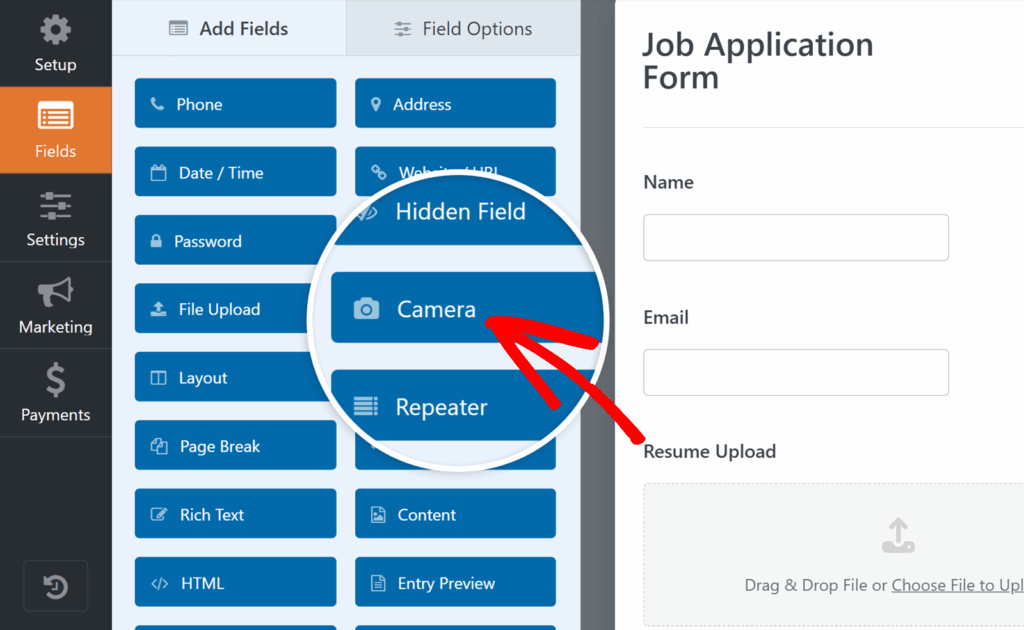
Escolha do formato de captura
Depois de adicionar o campo Câmera, clique nele na área de visualização do formulário para abrir o painel Field Options (Opções de campo ).
Aqui, você verá a configuração Format (Formato ), que determina se os usuários podem capturar uma foto ou gravar um vídeo. Por padrão, essa configuração é definida como Foto, mas você pode alterá-la para Vídeo , se necessário.
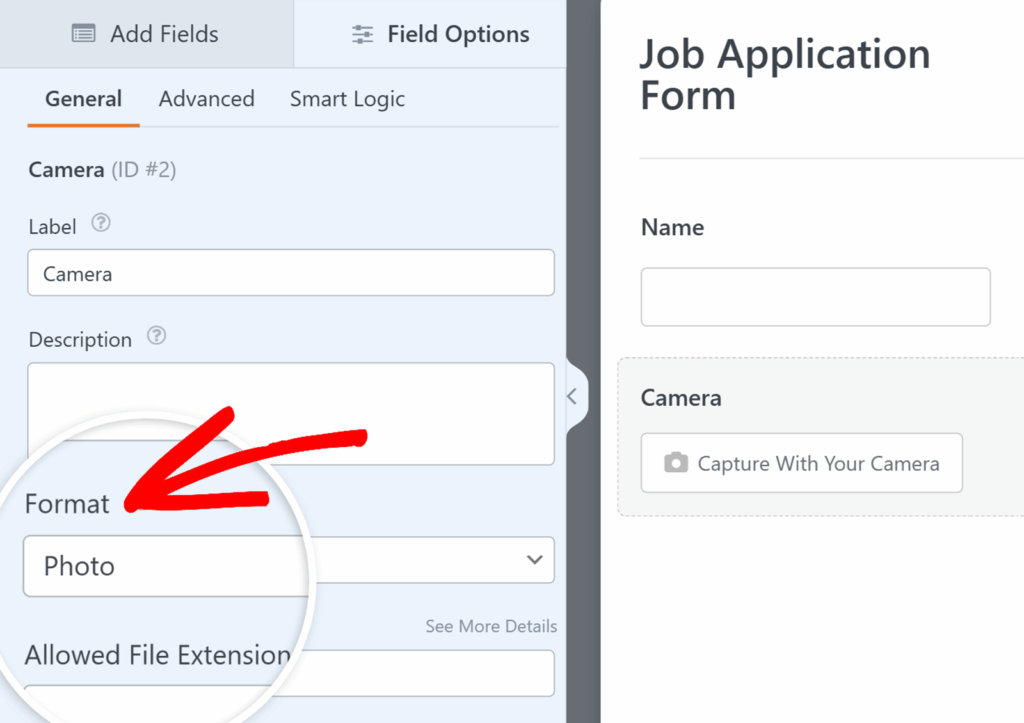
Formato da foto
Se você selecionar Foto, o campo capturará imagens estáticas. Essa opção é útil para coisas como fotos de perfil, inscrições em concursos ou formulários de verificação de identidade. No frontend, os usuários verão um botão de câmera no qual podem clicar para tirar uma foto.
Após um breve cronômetro de três segundos, a foto é capturada e uma visualização é exibida para que o usuário possa decidir se deseja mantê-la ou refazê-la.
Formato de vídeo
Se você selecionar Vídeo, o campo gravará um clipe de vídeo curto. Essa é uma ótima opção para casos de uso, como apresentações de vídeo ou envios de feedback. Assim como nas fotos, uma contagem regressiva de três segundos é exibida antes do início da gravação.
Por padrão, o tempo máximo de gravação é definido como 1 minuto e 30 segundos, mas você pode ajustar esse limite na opção Time Limit (Limite de tempo ) para controlar o tamanho dos arquivos.
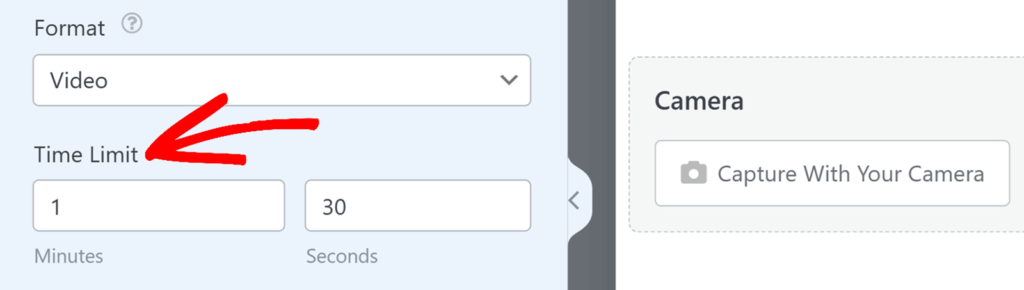
Após a captura, os usuários sempre têm uma visualização prévia e podem optar por manter, refazer ou excluir a foto ou o vídeo.
Observação: ao usar o campo Câmera, o navegador pode solicitar que os usuários permitam o acesso à câmera e ao microfone. Se as permissões forem negadas, o campo não funcionará.
Definição do tamanho máximo do arquivo
Além de controlar o formato de captura, você também pode definir um limite de tamanho de arquivo para fotos e vídeos. Para fazer isso, abra as opções do campo Câmera e localize a configuração Tamanho máximo do arquivo.
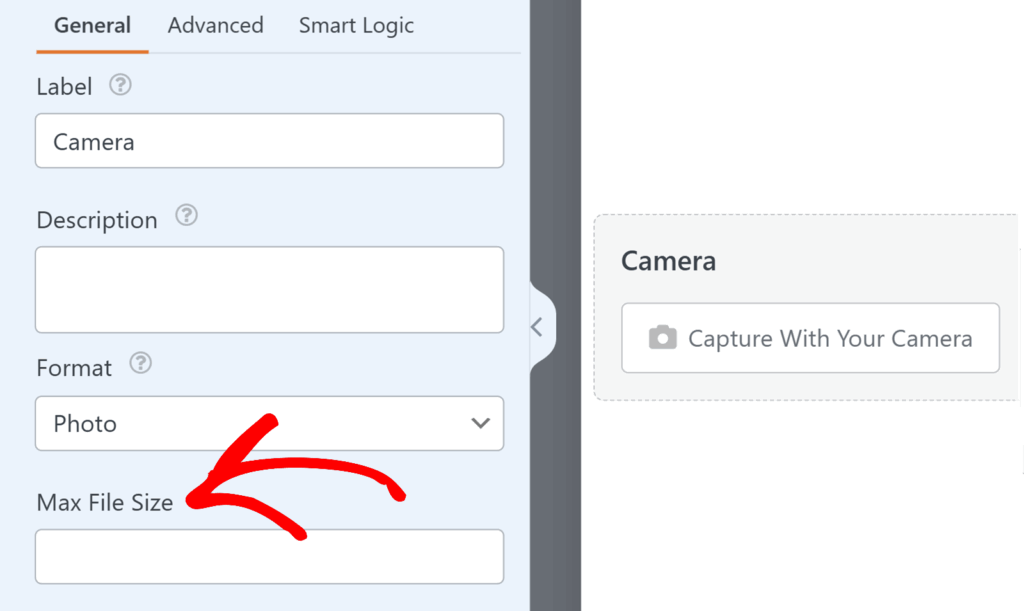
Aqui, você pode inserir o tamanho máximo permitido para cada arquivo, em megabytes. Se você deixar esse campo em branco, o WPForms usará o limite de upload padrão do seu servidor. Na maioria dos servidores, esse limite é de 64 MB.
Como alterar o estilo do botão da câmera
Se quiser alterar a forma como o campo Camera aparece no formulário, abra a guia Advanced (Avançado ) no painel Field Options (Opções de campo). Em seguida, procure o menu suspenso Style (Estilo ). Aqui, você pode optar por exibir o controle como um botão ou um link, dependendo do que melhor se adequar à aparência do seu formulário.
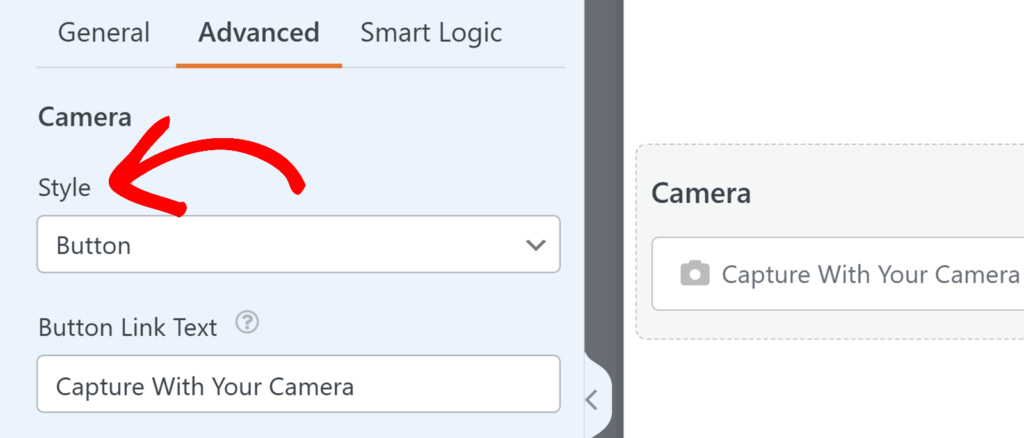
Abaixo disso, a configuração Button Link Text (Texto do link do botão) permite que você personalize o rótulo mostrado no botão ou no link. Por exemplo, você pode alterá-lo de "Capture With Your Camera" (Capturar com sua câmera) para "Take a Photo" (Tirar uma foto) ou "Record a Video" (Gravar um vídeo).
Armazenamento de uploads de câmera
Por padrão, as fotos e os vídeos capturados com o campo Câmera são armazenados no diretório Uploads do seu site, dentro da pasta WPForms.
No entanto, se preferir que os uploads da câmera sejam salvos na Biblioteca de mídia do WordPress, navegue até a guia Advanced (Avançado ) no painel Field Options (Opções de campo) e ative a opção Store file in WordPress Media Library (Armazenar arquivo na Biblioteca de mídia do WordPress ).
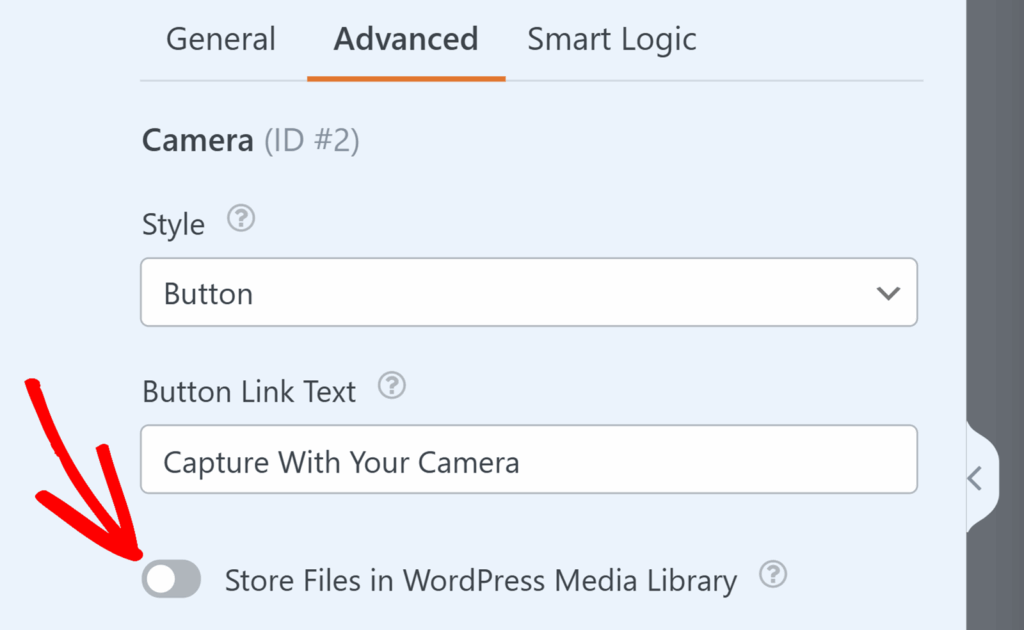
Independentemente de onde você armazena suas capturas, sempre é possível acessá-las nas entradas do seu formulário clicando no link da captura em uma entrada individual.
Observação: os arquivos capturados com o campo Câmera, incluindo fotos e vídeos, podem ocupar espaço de armazenamento no seu site. Para ajudar a gerenciar isso, o WPForms oferece um addon do Dropbox e um addon do Google Drive que permitem descarregar automaticamente os arquivos para o armazenamento externo. Isso mantém seu site WordPress leve e armazena os arquivos de forma segura.
Restrição de acesso a arquivos
O campo Câmera permite controlar quem pode acessar as capturas de fotos e vídeos carregados, restringindo o acesso a usuários específicos do WordPress ou adicionando proteção por senha. Para fazer isso, navegue até a guia Advanced (Avançado ) e ative o botão de alternância Enable File Access Restrictions (Ativar restrições de acesso a arquivos ).
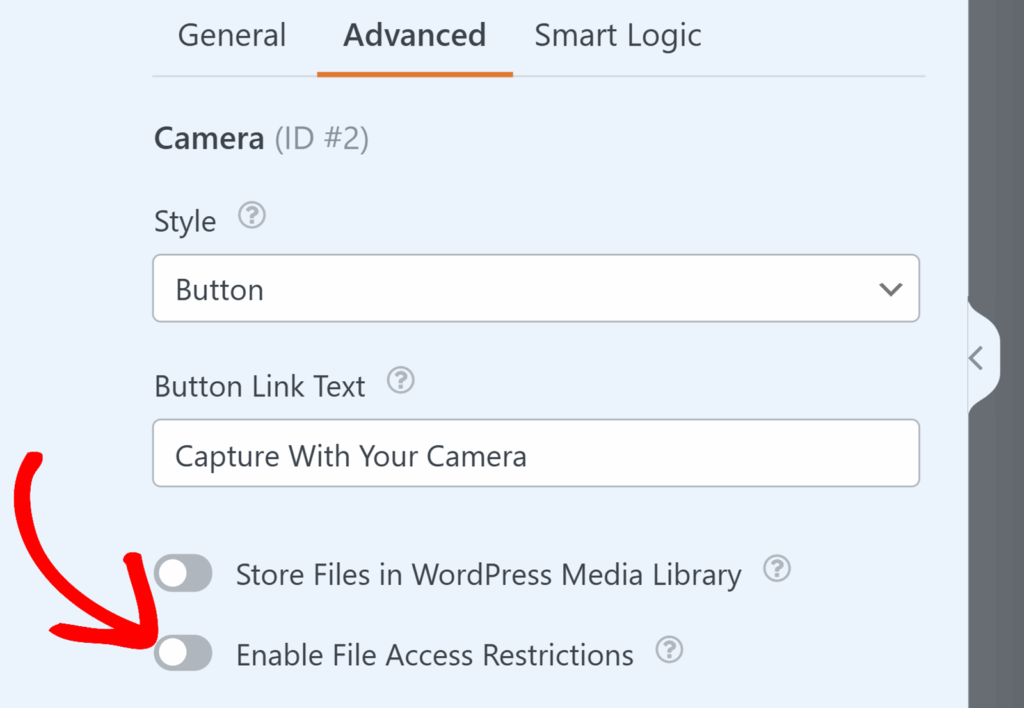
Uma vez ativado, você pode escolher entre restrições baseadas no usuário ou proteção por senha. Para obter detalhes completos sobre a definição dessas configurações, consulte nosso guia sobre como restringir o acesso a arquivos carregados.
Perguntas frequentes
Estas são as respostas para algumas das perguntas mais comuns que recebemos sobre o uso do campo Câmera no WPForms.
Atenção! Algumas das perguntas frequentes deste documento contêm código PHP e são destinadas a desenvolvedores. Oferecemos esse código como cortesia, mas não fornecemos suporte para personalizações de código ou desenvolvimento de terceiros.
Se preferir uma abordagem mais simples para adicionar código personalizado ao seu site, consulte nosso guia para adicionar trechos de código personalizado.
Posso alterar o cronômetro de contagem regressiva antes de uma foto ser tirada?
Sim. Por padrão, o campo Câmera mostra uma contagem regressiva de três segundos antes do início de uma foto ou vídeo. Se quiser ajustar esse tempo de espera, você precisará adicionar o seguinte trecho de código ao seu site:
add_filter( 'wpforms_pro_forms_fields_camera_field_wait_time_seconds', function( $wait_time ) {
return 1; // Change this value to the number of seconds you want
} );
Você pode atualizar o número dentro do snippet para definir a contagem regressiva em segundos.
Os usuários podem refazer uma foto ou um vídeo antes de enviá-los?
Sim. Após a captura, os usuários verão opções para usar, refazer ou excluir a foto ou o vídeo antes do envio.
É isso aí! Agora você sabe como usar o campo Câmera no WPForms para permitir que seus usuários capturem fotos ou vídeos diretamente nos formulários.
Em seguida, você gostaria de estilizar seus formulários para que tenham a aparência ideal? Não deixe de conferir nosso guia sobre o uso de temas de formulários para obter todos os detalhes.
